Déjanos adivinar: necesitas grabar tu pantalla, pero prefieres no pagar por una herramienta de grabación de pantalla. Como usuario de Windows, no puedes confiar en ninguna aplicación integrada para hacer el trabajo correctamente. Esto significa que debes encontrar un grabador de pantalla decente que puedas utilizar de forma gratuita. ¿Qué tal el grabador de pantalla Free Cam?
También conocido como Free Cams 8, es una de las primeras soluciones que aparece en los resultados de búsqueda cuando buscas grabadores de pantalla gratuitos. Pero, ¿es bueno realmente? Nos tomamos el tiempo de evaluar las ventajas y desventajas de sus funciones, interfaz y rendimiento, y, a continuación, te brindamos nuestra opinión.
Tabla de contenidos
Reseña breve del grabador de pantalla Free Cam
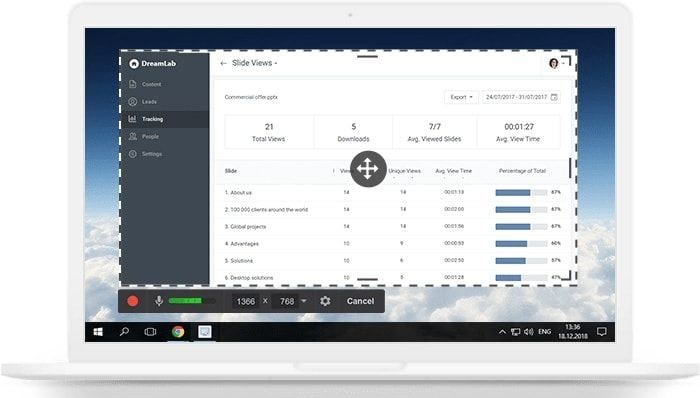
El grabador de pantalla Free Cam no parece necesitar instrucciones, dado que su nombre ya revela su propósito. Además de ser gratuito, esta aplicación de grabación de pantalla para Windows tiene algunas otras cualidades que lo hacen valer la pena, como grabaciones ilimitadas y una interfaz fácil de utilizar.
Ten en cuenta que Free Cam aún no está disponible para Windows 11. A continuación, encontrarás una tabla de los requisitos del sistema que tu computadora debe cumplir si deseas ejecutar y utilizar esta aplicación:
| Sistema operativo | Microsoft Windows 10/8/7/Vista/XP(SP3) (32 y 64 bits) |
| Procesador | Procesador Intel/AMD de 1 GHz o más rápido |
| RAM | 4 GB o más |
| Disco duro | 5 GB de espacio libre en el disco para una obtener una grabación de pantalla de 30 minutos |
| Pantalla | Resolución de 1024x768 o superior |
| Sonido | Tarjeta de sonido y micrófono |
Si tu sistema es compatible con el software de grabación Free Cam, descubrirás rápidamente que esta aplicación ofrece varias opciones sólidas de grabación y edición de pantalla. La lista de funciones es básica pero suficiente, al menos para una herramienta gratuita. Sigue leyendo para conocer nuestra opinión sobre el grabador de pantalla Free Cam.
Ventajas y desventajas del grabador de pantalla Free Cam
Funciones principales del grabador de pantalla Free Cam
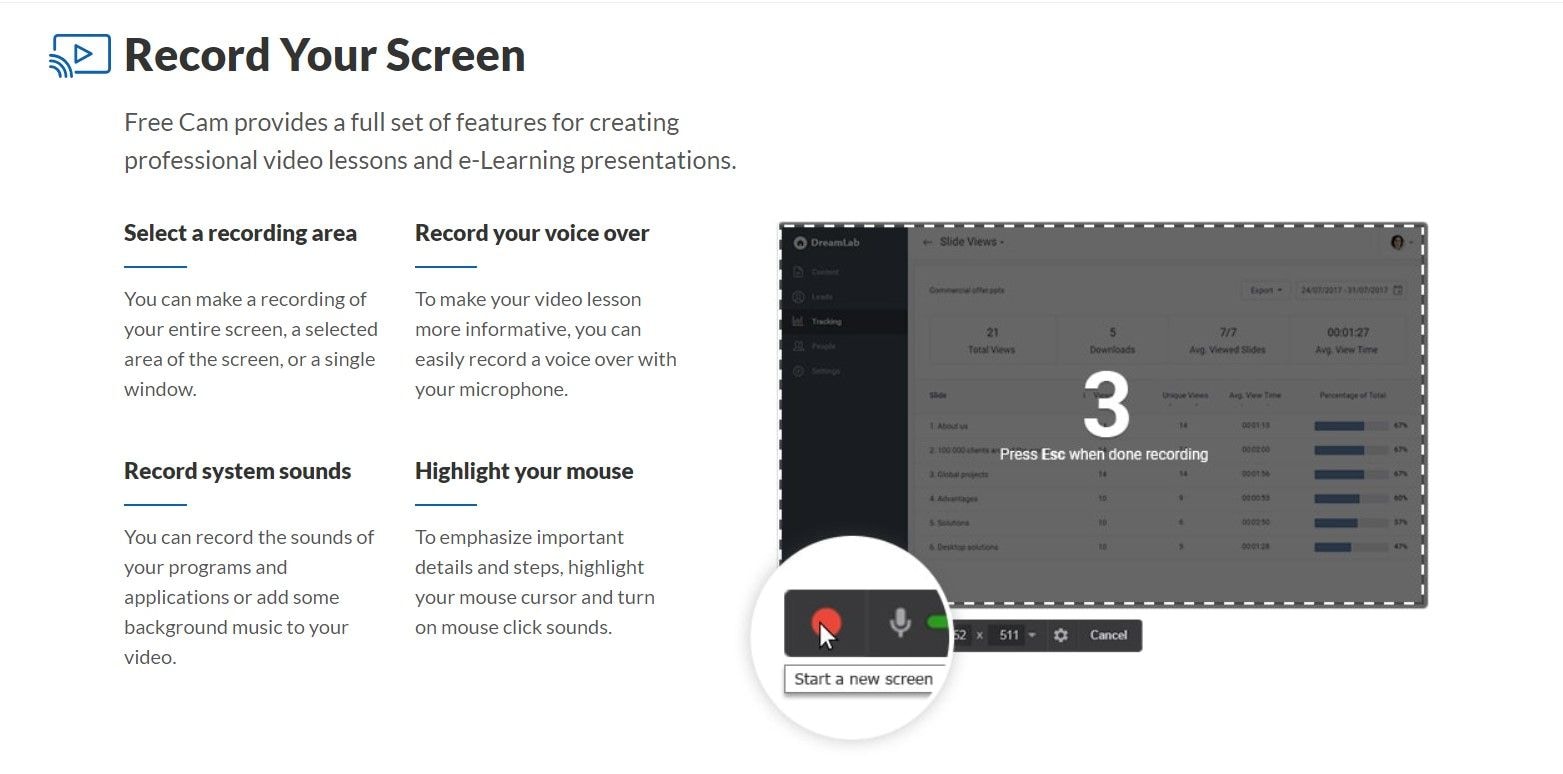
El grabador de pantalla Free Cam tiene dos conjuntos de funciones: uno gratuito y otro de pago. La versión Pro, que analizaremos en la sección de precios, es un software mejorado conocido como iSpring Free Cam. Cuando mencionamos Free Cams 8, generalmente nos referimos a estas funciones gratuitas:
- Grabador de pantalla para escritorio completo, ventanas individuales y área de grabación personalizable;
- Grabador de audio que graba sonidos del micrófono y del sistema juntos o por separado;
- Indicador del cursor: la función de grabación de pantalla destaca el cursor y los clics;
- Editor de video que cuenta con la herramienta "Recortar" para eliminar fragmentos no deseados de la grabación de pantalla;
- Herramientas de edición de sonido: "Silencio", "Eliminar ruido", "Modificar volumen", "Fundido de entrada y salida";
- Comparte en YouTube al instante (y la opción de exportar grabaciones en formato WMV).
Además de las funciones gratuitas, la versión Pro incluye las siguientes funciones de pago:
- Grabador de webcam que se puede utilizar de forma independiente o con captura de pantalla;
- Herramienta de anotación con dibujo en pantalla, texto, formas, flechas, y más;
- Grabador de voz que te permite grabar y agregar una narración independiente;
- Funciones de edición creativa: efectos de transición y música de fondo;
- Línea de tiempo multipista para mezclar grabaciones independientes y agregar sonido;
- Publicación directa en LMS (sistema de gestión de aprendizaje)y uso compartido en la nube (además de la exportación en formato MP4).
El editor de vídeo potente y fácil que estás buscando. ¡Descarga ahora y disfruta de miles de efectos, filtros y máscaras gratis!

¿Cómo descargar e instalar Free Cam?
Con el software Free Cam, puedes grabar la pantalla de tu computadora, añadir voz en off o base, editar videos y subir la grabación de pantalla directamente a YouTube. Free Cam también puede funcionar como un grabador de webcam para tu escritorio. Para descargar esta herramienta en tu computadora, sigue los pasos a continuación:
- Abre tu navegador y busca "descargar grabador de pantalla Free Cam", abre la página web oficial y esta te conducirá al instalador del software.
- Luego, introduce tu correo electrónico para descargar la versión gratuita. A veces, la interfaz de descarga se envía directamente al correo electrónico proporcionado.
- Después de terminar la descarga, ábrela y acepta el acuerdo de licencia, luego, haz clic en "Instalar".
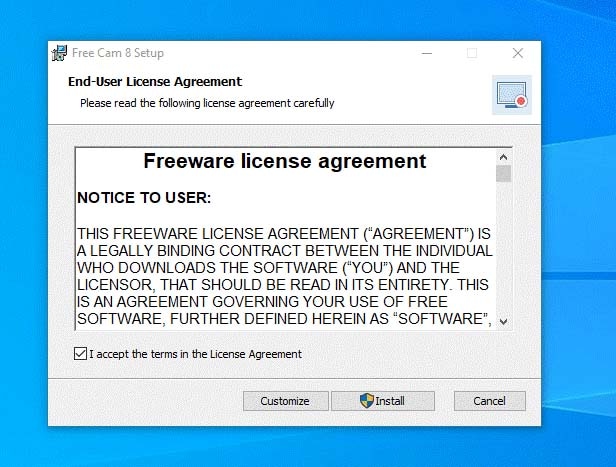
Interfaz de usuario (UI) y experiencia del usuario (UX) del grabador de pantalla Free Cam
La página web describe Free Cam como una herramienta gratuita que te permite crear grabaciones de pantalla, editar videos grabados y subirlos a YouTube sin marcas de agua o límites de tiempo. Cuando realizamos la reseña de una herramienta nueva, solemos comenzar por el lanzamiento oficial y utilizarla como referencia para las pruebas.
Así que veamos cuánto de esto es cierto y si el grabador de pantalla Free Cam cumple con lo prometido. Las dos primeras cosas de las que queremos hablar son la interfaz de usuario (UI) y la facilidad de uso.
Free Cam tiene una interfaz sencilla. Al iniciar el programa, puedes elegir entre dos opciones: "Crear" y "Grabaciones recientes". La primera te permite iniciar una grabación de pantalla nueva, mientras que la otra te permite abrir un proyecto existente para editarlo (solo admite archivos WMV).
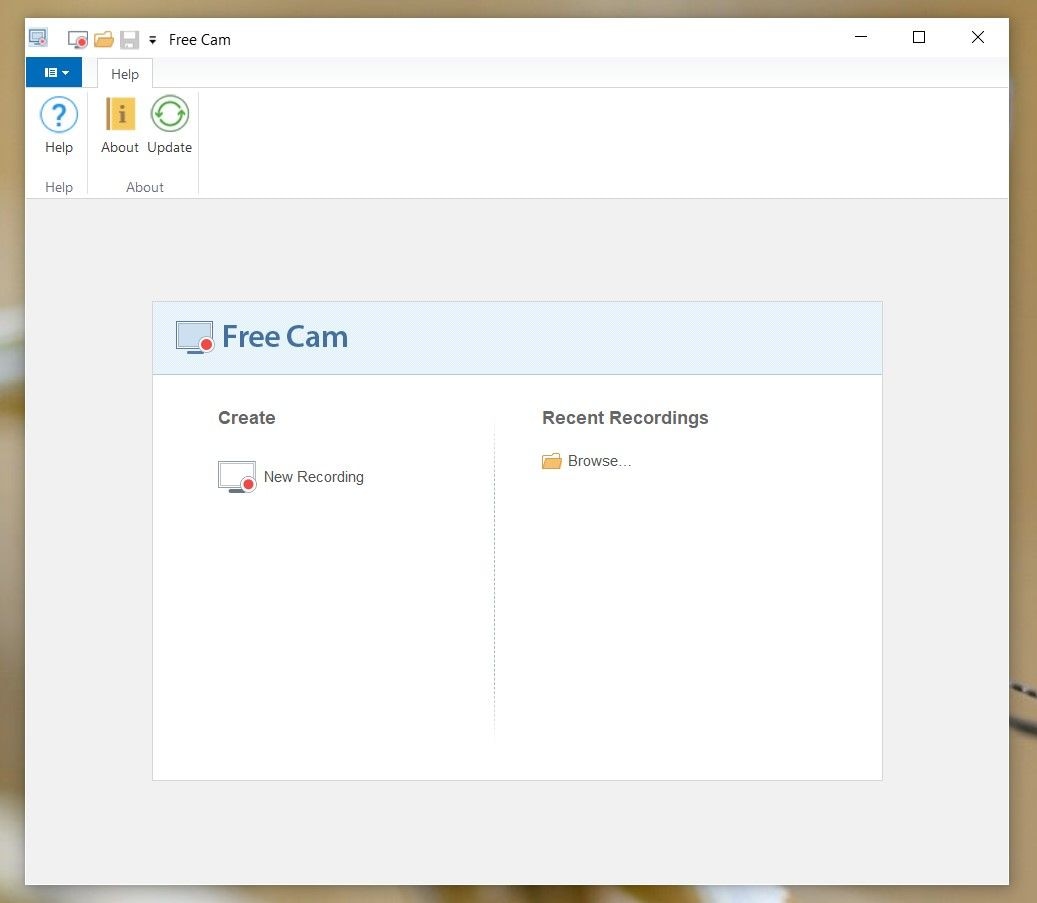
El menú de la barra superior también te permite elegir entre estas opciones. También puedes personalizar la barra de acceso rápido a tu gusto, pero no hay muchas opciones que puedas agregar.
¿Qué sucede cuando eliges iniciar una grabación nueva? Free Cam te ofrece un widget de grabación simple con todas las opciones y configuraciones necesarias. Los íconos son fáciles de entender. También puedes configurar atajos personalizados desde "Configuración", lo que hace que los procesos de grabación sean aún más simples.
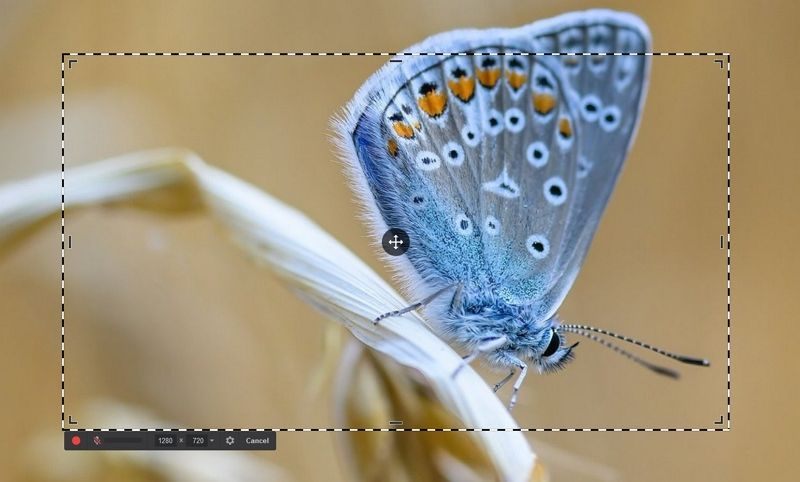
Después de terminar de grabar tu pantalla, se agregarán funciones nuevas a la barra de acceso rápido, lo que te permitirá elegir qué hacer con tu grabación: "Editar", "Guardar como video" o "Subir a YouTube". Haz clic en "Editar" y se abrirá una ventana nueva con el mismo diseño sencillo.
Y eso es todo. Free Cam tiene una de las interfaces más sencillas y fáciles de utilizar que hemos visto. Con pocas funciones para elegir, la aplicación luce organizada. El diseño de la interfaz del usuario claramente prioriza las funciones sobre el estilo, lo que podría molestar a algunos usuarios (incluidos nosotros).
Rendimiento de la edición y grabación del grabador de pantalla Free Cam
Hasta ahora, todo bien: el grabador de pantalla Free Cam no hace falsas promesas en cuanto a facilidad de uso. Sin embargo, ¿qué hay del rendimiento? ¿Free Cam es un buen grabador?
La respuesta es sí, con ciertas limitaciones que pueden esperarse de una herramienta gratuita.
Nos referimos principalmente a los modos de grabación de pantalla de Free Cam (o la falta de ellos). Free Cams 8 en realidad no cuenta con grabación de cámara, al menos no de forma gratuita. No puede capturar una webcam, por lo que no cuenta con "un conjunto completo de funciones para clases de video profesionales y presentaciones de e-learning".
Además de eso, la aplicación ofrece prácticamente todo lo que necesitas para una grabación de pantalla básica.
Puedes elegir uno de los tres modos de área de grabación:"Pantalla completa", "Seleccionar el área"y "Seleccionar una aplicación", lo que te permite grabar una ventana individual. Cuenta con dos preajustes de grabación de pantalla, 16:9 y 4:3, y siempre podrás modificar manualmente el área de grabación con el mouse.
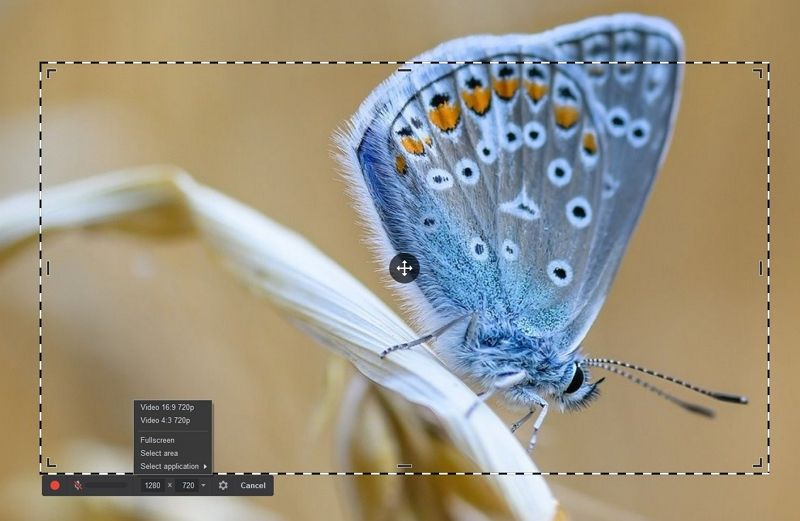
Como cualquier grabador de pantalla útil, Free Cam te permite activar o desactivar la captura de sonido en caso de que quieras grabar solo lo visual y añadir la música luego. Puedes grabar voces en off (sonido del micrófono) y sonidos del sistema por separado o al mismo tiempo, además de modificar el volumen del micrófono.
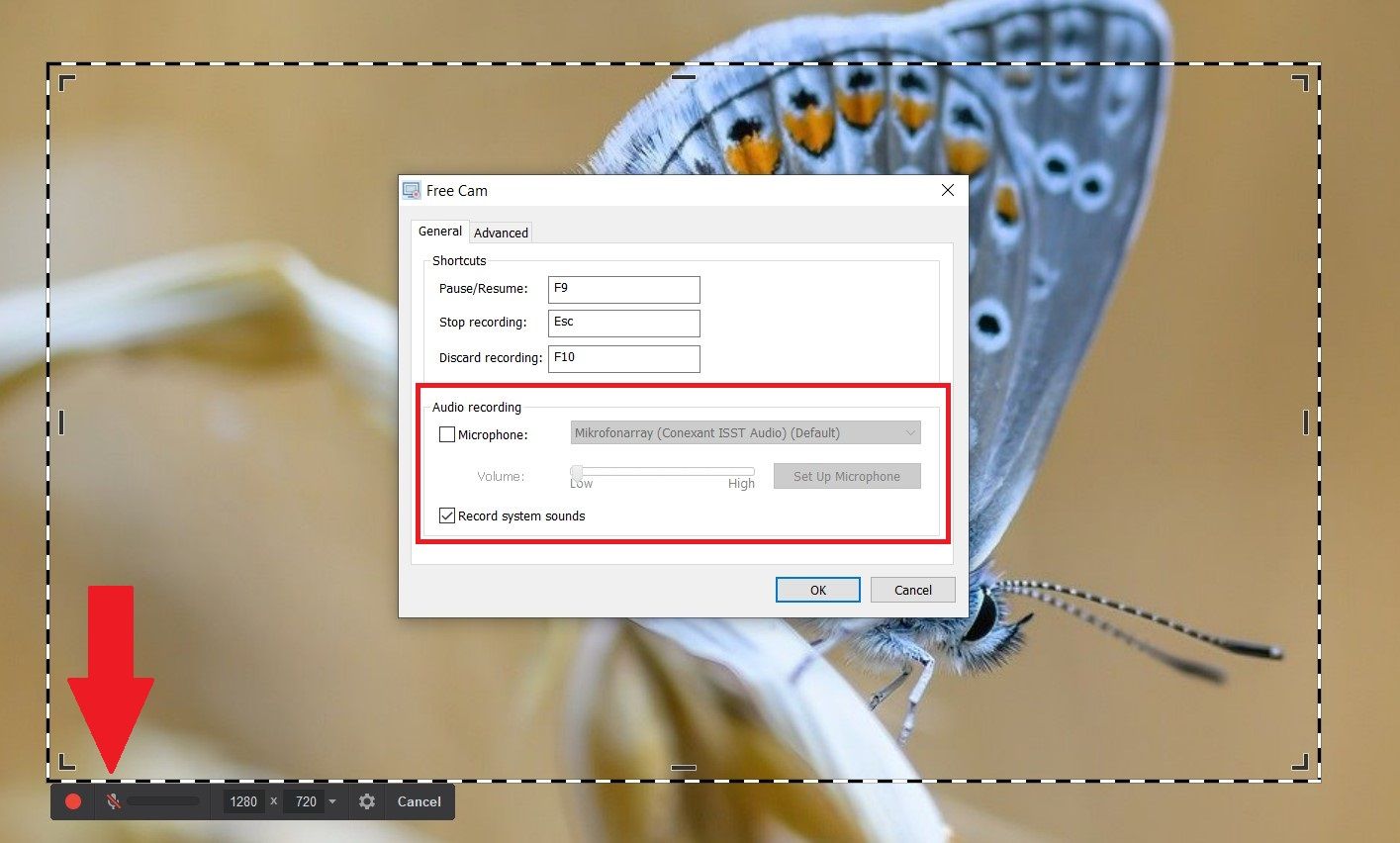
Una de las mejores funciones de grabación de Free Cam es el "Indicador del cursor" (desde la "Configuración avanzada"), que te da control total sobre el cursor del mouse. Puedes simplemente ocultarlo si no te gusta, o puedes destacarlo y habilitar los sonidos de clics para una mejor visibilidad durante la presentación.
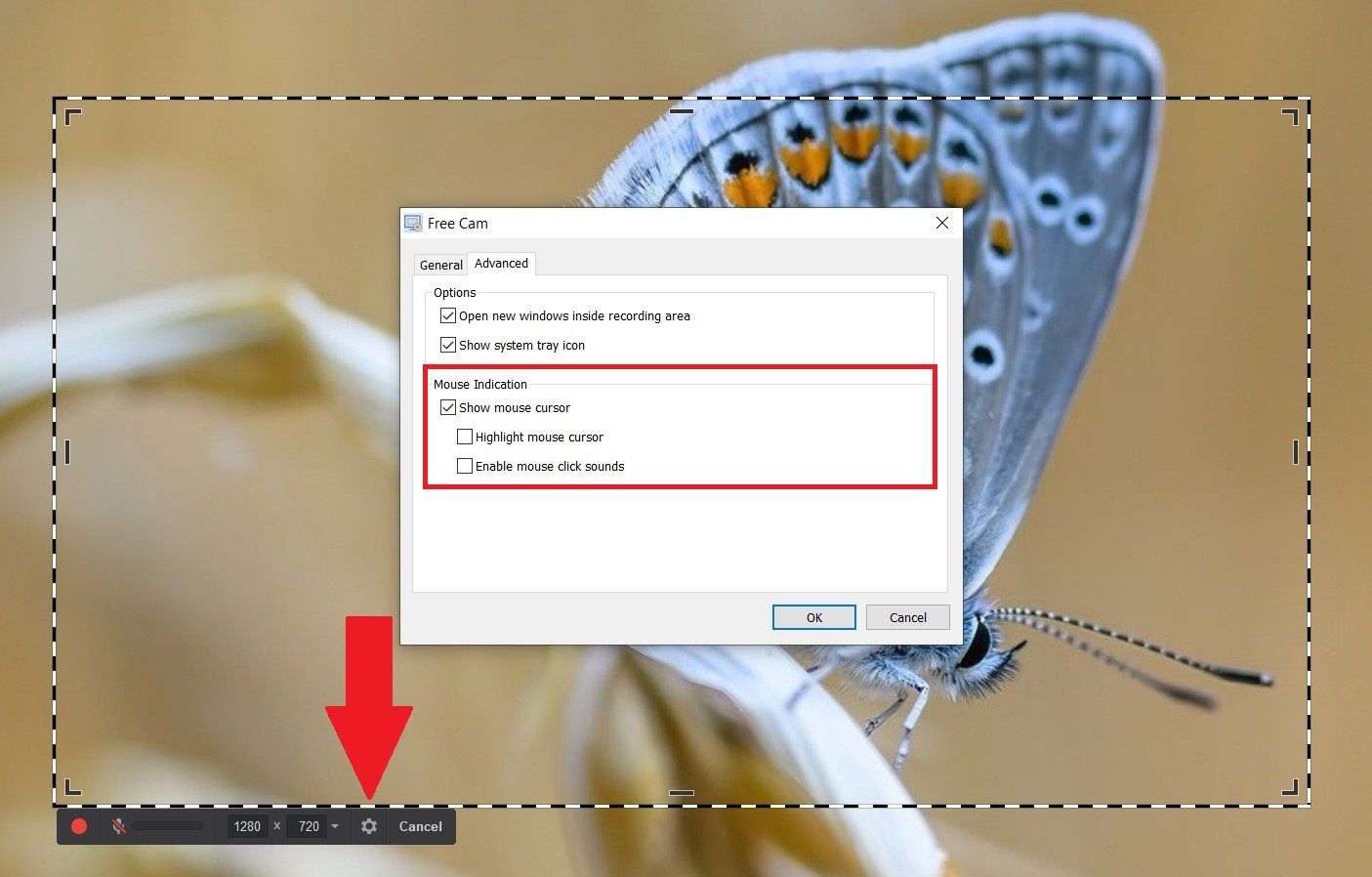
Desafortunadamente, esta es la única función de grabación de este tipo disponible en Free Cam. Si deseas realizar anotaciones en las grabaciones de pantalla, debes adquirir la versión Pro.
El proceso de grabación en sí es simple e intuitivo. Después de seleccionar la opción del círculo rojo (o un atajo de tu elección), verás la cuenta regresiva. Cuando estés listo, presiona "Esc" (o la tecla que elijas). La parte intermedia es fluida y sin distracciones.
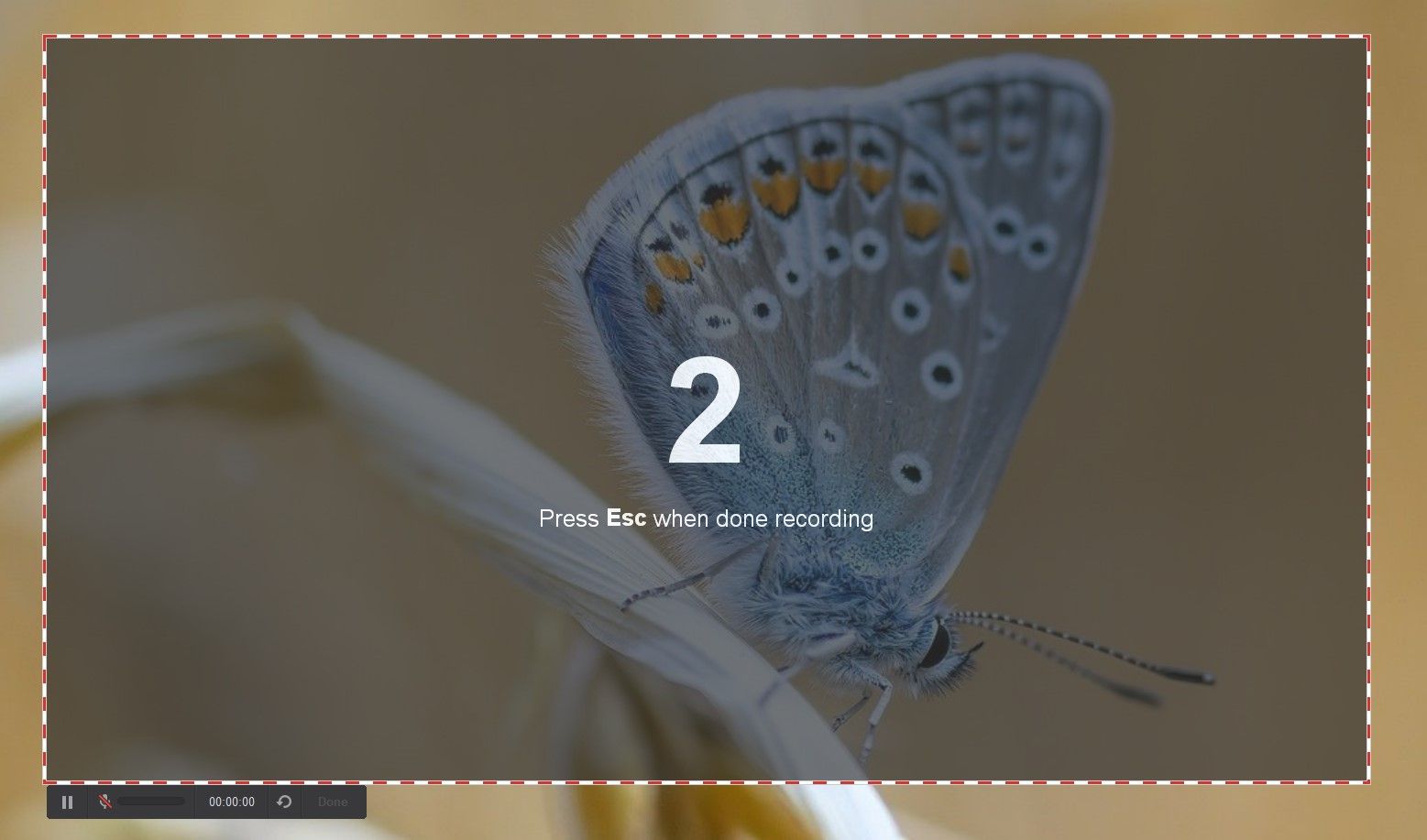
Un punto fuerte de Free Cam es que no tiene limitaciones en cuanto a la grabación. Puedes capturar tu pantalla durante todo el tiempo que tu memoria lo permita: 30 minutos requieren alrededor de 5 GB de espacio libre en el disco duro. En cuanto a la calidad del video, solo puedes grabar en 720p (1080p está disponible solo en la versión de pago).
Perfeccionando una grabación de pantalla en el editor de video Free Cam
El editor de video Free Cam es una herramienta sencilla que te permite realizar tareas básicas de edición. La previsualización del video está en primer plano, por lo que puedes visualizar cada cambio que haces en tiempo real. Debajo, hay una línea de tiempo que divide tu grabación en fragmentos para una mayor precisión en la edición.
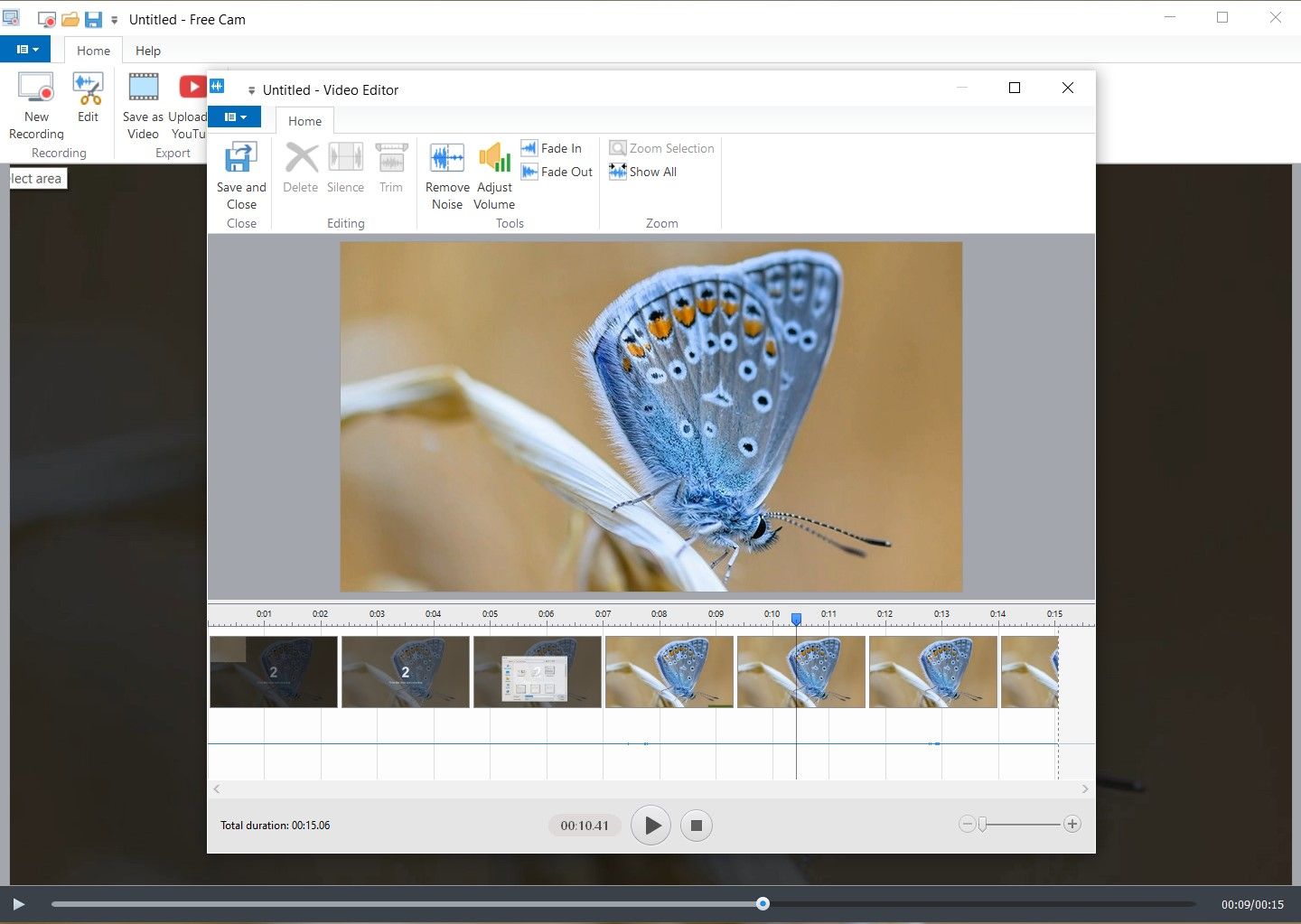
En la barra de herramientas superior, notarás que algunas funciones están desactivadas. Las funciones "Silencio" y "Recortar" se activarán después de seleccionar las partes de la línea de tiempo que deseas editar. Existe algo confuso: la herramienta "Recortar" no elimina los fragmentos seleccionados, sino todos los fragmentos excepto los seleccionados. Por otro lado, la función de "Silencio" silencia el sonido en todos los fragmentos seleccionados.
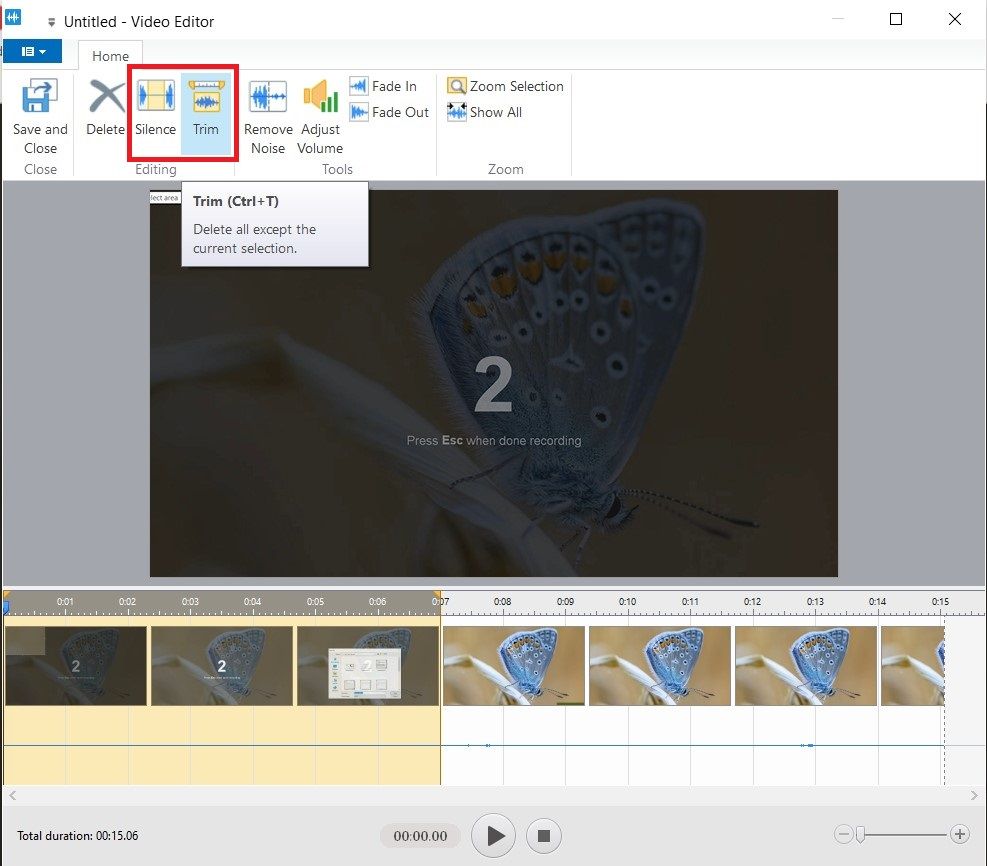
El editor de video Free Cam también incluye la función "Eliminar ruido", que elimina de forma exitosa el ruido de fondo seleccionado en toda la grabación de pantalla.
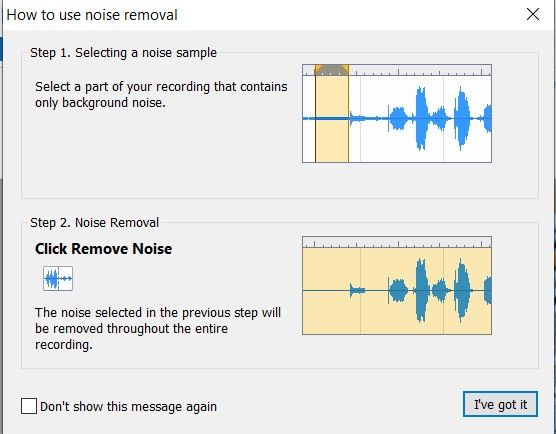
¿Qué más puedes hacer con el editor de video Free Cam? Puedes perfeccionar el sonido modificando el volumen y añadiendo los efectos de"Fundido de entrada" y "Fundido de salida". Además de eso, los usuarios tienen la opción de silenciar el sonido en partes seleccionadas del video. Sin embargo, solo los usuarios de la versión de pago pueden insertar música de fondo.
Como mencionamos al principio, las opciones de edición de video de Free Cams 8 son muy básicas. No cuenta con herramientas de IA para mejorar el sonido, realizar muestras de música, añadir efectos (a excepción de los fundidos de entrada y salida), ni transiciones. Algo decepcionante es que ni siquiera puedes agregar texto a las grabaciones.
Exportar y compartir grabaciones de pantalla desde Free Cam
Puedes hacer dos cosas con tus grabaciones de pantalla después de terminar de grabar y editar: guardarlas en tu computadora en formato WMV o subirlas directamente a YouTube. Otras opciones, como la exportación en formato MP4 y almacenamiento en la nube, están reservadas para los usuarios Pro.
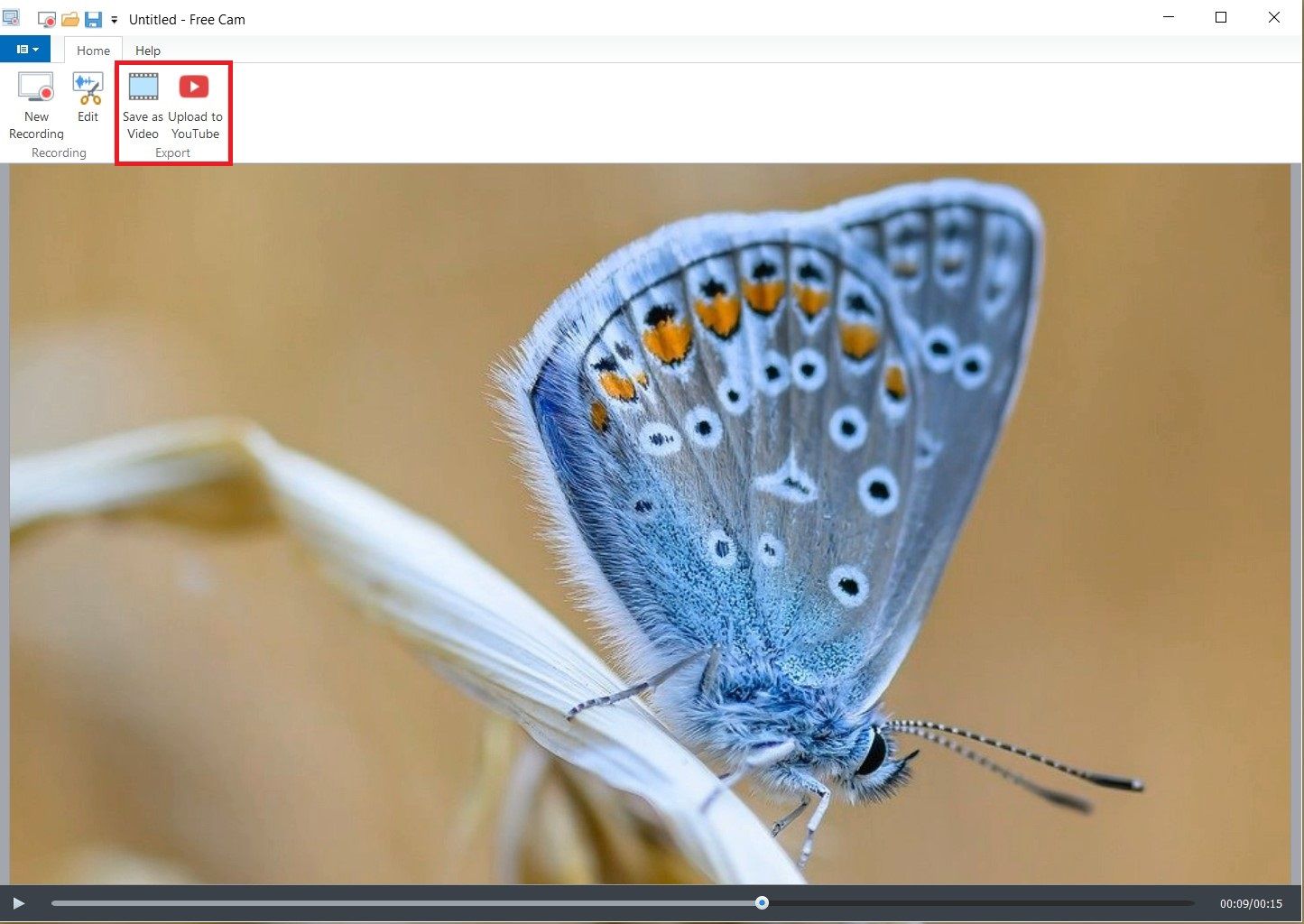
El software de grabación de pantalla Free Cam te permite exportar y subir grabaciones de pantalla sin ningún límite de duración ni marcas de agua, lo cual es genial para una herramienta gratuita.
Precios del grabador de video Free Cam
El grabador de pantalla Free Cam para computadoras es 100% gratuito, tal como se anuncia. Esto incluye todas las funciones de grabación y edición que hemos mencionado en esta reseña, así como la grabación de pantalla ilimitada (sin marca de agua) en 720p. Sin embargo, esa no es la única versión del grabador de video Free Cam.
Para obtener funciones adicionales, como la grabación de webcam y herramientas de edición creativa (enumeradas al principio del artículo), puedes actualizar de Free Cams 8 a la versión Pro o descargar iSpring Free Cam con todas las funciones premium. La versión de pago de Free Cam cuesta $277 al año.
Las mejores alternativas al software de grabación Free Cam
La versión gratuita de Free Cam obviamente no es suficiente para contenidos de video profesionales, sin embargo, la versión de pago es costosa. ¿Qué puedes hacer si tus necesidades de edición están en un punto medio? Puedes empezar a buscar otras soluciones.
Existen varias herramientas de grabación de pantalla que ofrecen una gran alternativa a Free Cam. Una de las más capaces es Wondershare Filmora, un software de edición de video muy poderoso con funciones de grabación de pantalla importantes. Puedes utilizar Filmora para grabar cualquier área de la pantalla de la computadora con o sin sonido de micrófono, audio del sistema y webcam.
Filmora cuenta con una serie de herramientas útiles que no ofrece Free Cam:
- Opciones de grabación de pantalla personalizables y grabación de webcam;
- Grabación de sonido simultánea para audio externo y del sistema;
- Grabadora de voz que te permite capturar solo el sonido del micrófono;
- Herramientas de edición básicas (corte, recorte, cambio de tamaño, zoom, etc.);
- Edición avanzada (reencuadre automático, fotogramas clave, aumento progresivo de la velocidad, clave de croma, seguimiento de movimiento, etc.);
- Cuenta con más de 20 herramientas de IA que aceleran tu proceso de creación de video, como subtítulos automáticos, cambiador de voz con IA, eliminador de ruido de fondo, creador de miniaturas con IA, etc.
- Recursos visuales y elementos multimedia de Unsplash, Pixabay, Pexels...
Aunque no cuenta con múltiples modos de grabación, preajustes y funciones como la anotación, Filmora viene con una gran colección de herramientas de edición y recursos visuales. Estas funciones te dan control total sobre el proceso de edición, lo cual es importante para los creadores de contenido.
Filmora es perfecto para crear videos tutoriales, streamings, webinars en vivo y videoconferencias. Puedes utilizarlo en Windows 10 y 11, así como en macOS. Filmora también está disponible para smartphones y tablets iOS y Android.
Descarga e instala Wondershare Filmora en tu dispositivo y sigue los pasos a continuación para aprender a grabar y editar tu video fácilmente.
Paso 1 Abre Filmora
Puedes visitar la página web oficial y obtener la última versión de Filmora de manera gratuita. Tan pronto finalice la descarga, podrás instalar el software en minutos. Filmora se encarga de la tarea de grabación de pantalla a penas la abres en tu computadora.

También, desde el panel de edición de video, puedes hacer clic en la opción "Grabar" siempre que necesites grabar una voz en off o un video de la pantalla/webcam.

Paso 2 Configura tus preferencias de grabación
Después de ingresar al grabador de pantalla, tendrás muchas alternativas para la configuración de grabación de video o audio que serán comprensibles fácilmente y te permitirán personalizar la pantalla con muchas otras funciones.

Paso 3: Comienza a grabar
Cuando estés listo, haz clic en la opción roja "REC" para comenzar la grabación. Solo asegúrate de haber abierto la ventana de grabación. Finalmente, cuando el propósito se haya cumplido, haz clic en "Detener" para pausar la grabación de pantalla, y se abrirá el archivo dentro del editor de video Filmora, así de sencillo.

Paso 4: Edita y exporta tus grabaciones
Para finalizar el proceso, edita la grabación y corta/recorta o realiza una edición básica a nivel profesional sin complicaciones. Genera subtítulos automáticamente utilizando la función de voz a texto con IA. Después, haz clic en "Exportar" para guardar tu obra maestra en la computadora y, además, poder compartir tu grabación desde allí.
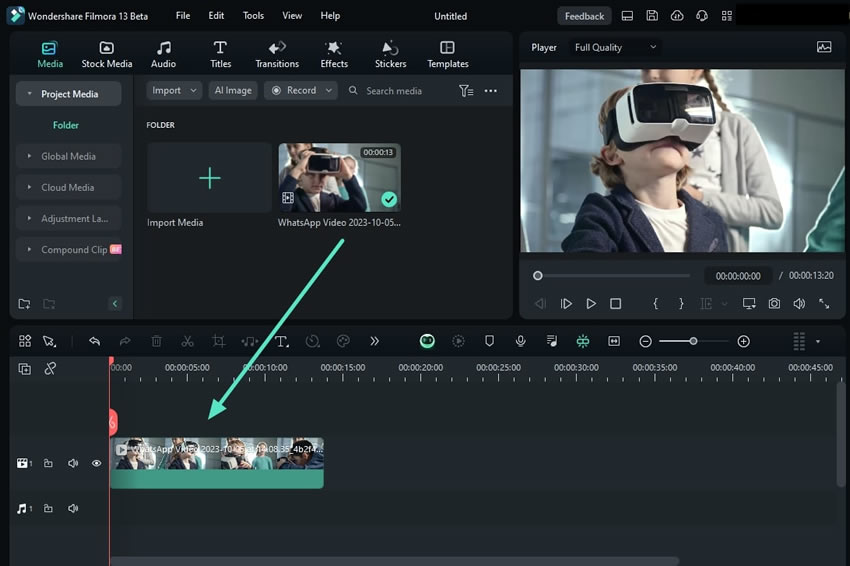
Conclusión
Si solo necesitas una grabación básica de pantalla, Free Cam es una buena opción con una cantidad decente de funciones. ¿Es una buena herramienta para "clases de video profesionales y presentaciones de e-learning" como promete la página web? Desafortunadamente, no, al menos no sin las funciones de pago.
Si bien Free Cam Pro agrega varias funciones imprescindibles al conjunto de herramientas, la suscripción es demasiado costosa para lo que es. Afortunadamente, alternativas como DemoCreator y Filmora ofrecen la misma relación calidad-precio que Free Cam, y todo lo que un grabador de pantalla debería tener.



 100% Seguridad Verificada | No Requiere Suscripción | Sin Malware
100% Seguridad Verificada | No Requiere Suscripción | Sin Malware


